
Piraniya bikarhêneran amadekariya bios ji bo sazkirina pergalek ji flash-ê ji pirsgirêkê re tune, dema ku prosedûra berevajî (sazkirina kargêrê sereke ya dîskê ya hişk) carinan jî ne pir eşkere ye. Carinan jî sazkirina pergala ji ajokera flash ji bo hin sedeman nabe, û pêdivî ye ku hûn ajokera dîskên optîkî bikar bînin. Wero em dixwazin ji bo dakêşandina bi HDD an CD / DVD re rêbaza mîhengê bios diyar bikin.
Sazkirina gerîdeya seretayî
Ew diçe bê gotin ku ji bo mîhengkirina bios ew ê di wê de hewce bike. Di piraniya pergalê de, ev bi karanîna klavyeyê tê kirin: dema ku komputerê bargiraniyê dike, bişkojkên kanala fonksiyonê (F1, F2, F8) an jêbirin / insert. Kombînasyonên herî gelemperî, û her weha rêbazên din jî dikarin ji gotarek cuda fêr bibin.Lesson: Meriv çawa bios têkeve
Em jî li ser yek xalek girîng nîşan didin - hevokek "gelemperî" bios (du an sê-reng "amûrên nivîsê û vegotinên grafîkî yên UEFI (şilavek tijî ya bi kontrolê û mişkek bi kontrolê). Gelek cûrbecûr her du yekem û hem jî duyemîn hene; Ji bo ku her tişt di heman gotarê de bifikirin, xuya ye ku nexwendî ye, ji ber vê yekê em ê li ser vebijarkên herî gelemperî bimînin.
Nivîsa bios.
Navberên tekstîlê yên firmware yên kevneşopî naha li ser PC-an budceya kevn an budceyê dimînin, lê hîn jî têkildar in.
Ami.
- Di vê vebijarkê de, beşek cuda "boot" heye - wê bi karanîna tîran û bişkoja Enter binivîse.
- Di hundurê beşê de divê tiştê "Pêşîniya Amûra Boot" be, ew veke.
- Navnîşek pergala ajotinê ya naskirî dê veke. Dîskek hişk bi gelemperî wekî "SATA" tê destnîşankirin, ajokera CD / DVD mîna "CDROM" e. Vebijarkên + û - - û bişkojkên ku medya xwestî li pozîsyona cîhaza 1emîn a boot veguhestin.
- Li ser F10-ê bikirtînin da ku banga danûstendina xilas bikin, û çêkirina guhertinên li "OK" piştrast bikin.
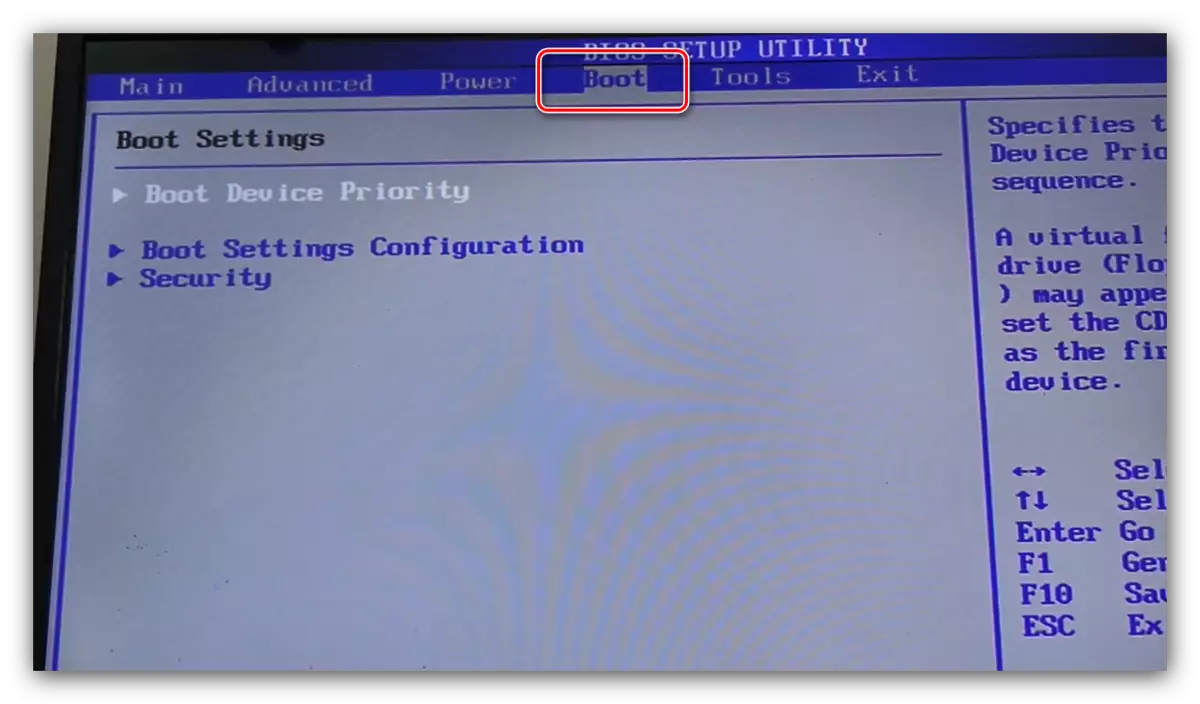


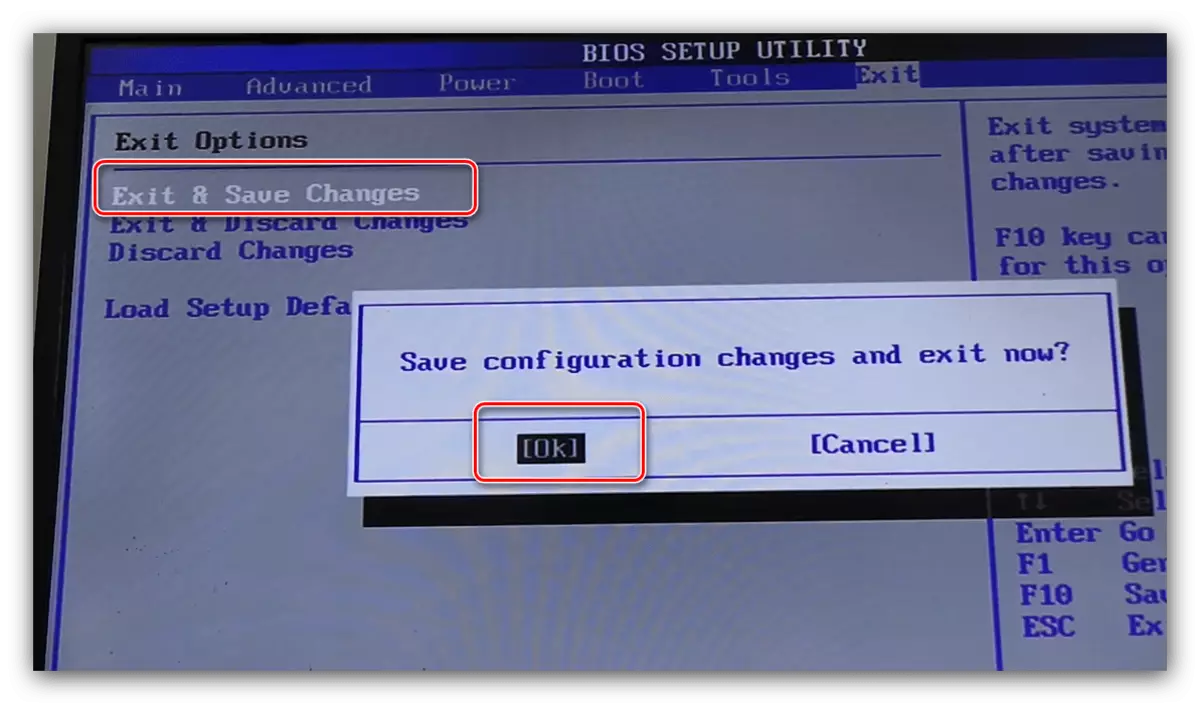
Xelatkirin
- Di vê embarkirinê de, vebijarkên di beşa taybetmendiyên bios pêşkeftî de cih digirin, wê vekin.
- Herin string "yekem cîhaza boot" û binivîse.
- Navnîşek medyayê - bi tîrên, vebijêrka "Hard Disk", ku li ser dîska hişk a sereke, an "cdrom" hilbijêrin, ku bi ajokera optîkî re têkildar e, hilbijêrin.
- Wekî ku bi doza bios bios re, F10 çap bike da ku bi zextkirina Y.


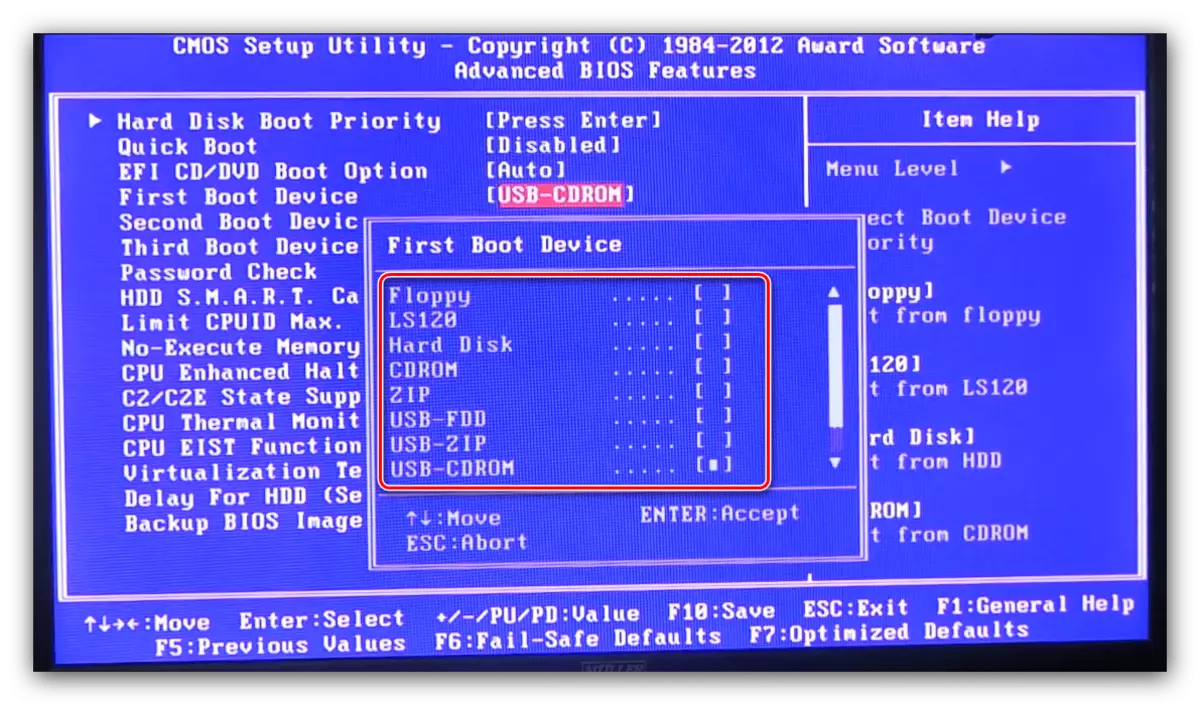

Phoenix.
- Ev varyantiya bios mîna guhertoyek ji Ami ye, ji ber vê yekê jî tiştê "boot" bikar bînin.
- Bi heman awayî, bi zextê + û - û - - û - navgîniya navîn heya destpêka navnîşê veguhestin.
- Mîhengên bi sernavê bi sernavê F10 vegerin û "Erê" hilbijêrin.

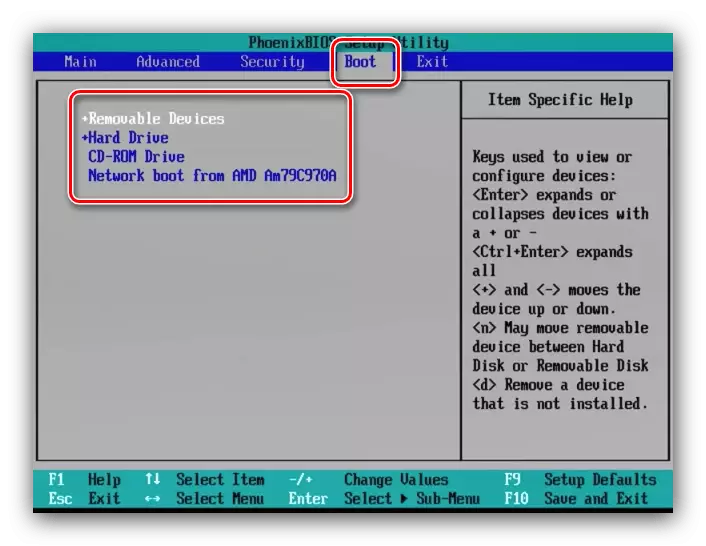
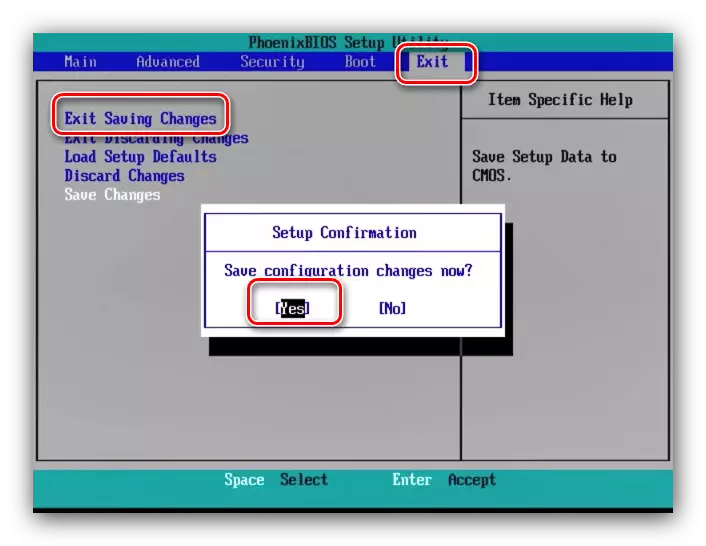
Wekî ku hûn dikarin bibînin, prosedûra ji bo Bios Pir pir hêsan e.
G-Grafîkî Interface UEFI
Popular îro populer guleyek UEFI ye, ku bikarhênerên pir hêsantir dike ku danûstendinê bikin û firmware bicîh bikin. Pêşkeftin li ser medya barkirinê dorpêç kirin û saz kirin.
Asrock
- Herin guleya bios û biçin tabê boot.
- Parametreya "1" # 1 "bikar bînin.
- Menuya pop-up xuya dike. Dîskek hişk di wê de wekî "Ahci P0: * modela HDD *", û ajokera CD / DVD, "AHCI P1" an "Ahci P3", heke ajokarên hişk du in. Focus yekem li ser navê modelan, cîhaz bixwe bi gelemperî di wan de tê destnîşan kirin. Mouse an tîran bikar bînin û têkevin da ku ajokera xwestî hilbijêrin.
Not: Nirxên p0, p1, p2, p3 û hwd li ser dîmenên sequence yên portên SATA li ser dayikê ne. Ji hêla xwerû, cîhaz (ajokarên hişk, hwd, hwd. dibe ku cûda bibe. Di vê rewşê de, ji bo lêgerîna li HDD an CD / DVD ya xwestî, hûn hewce ne ku di serî de li ser navê hûr bibin, û ne hejmarê berî wê destnîşan kir.
- Ji bo ku guhartinan hilînin, biçin tabê "derketin", ku hûn vebijarka "guhertin û derketinê hilînin".


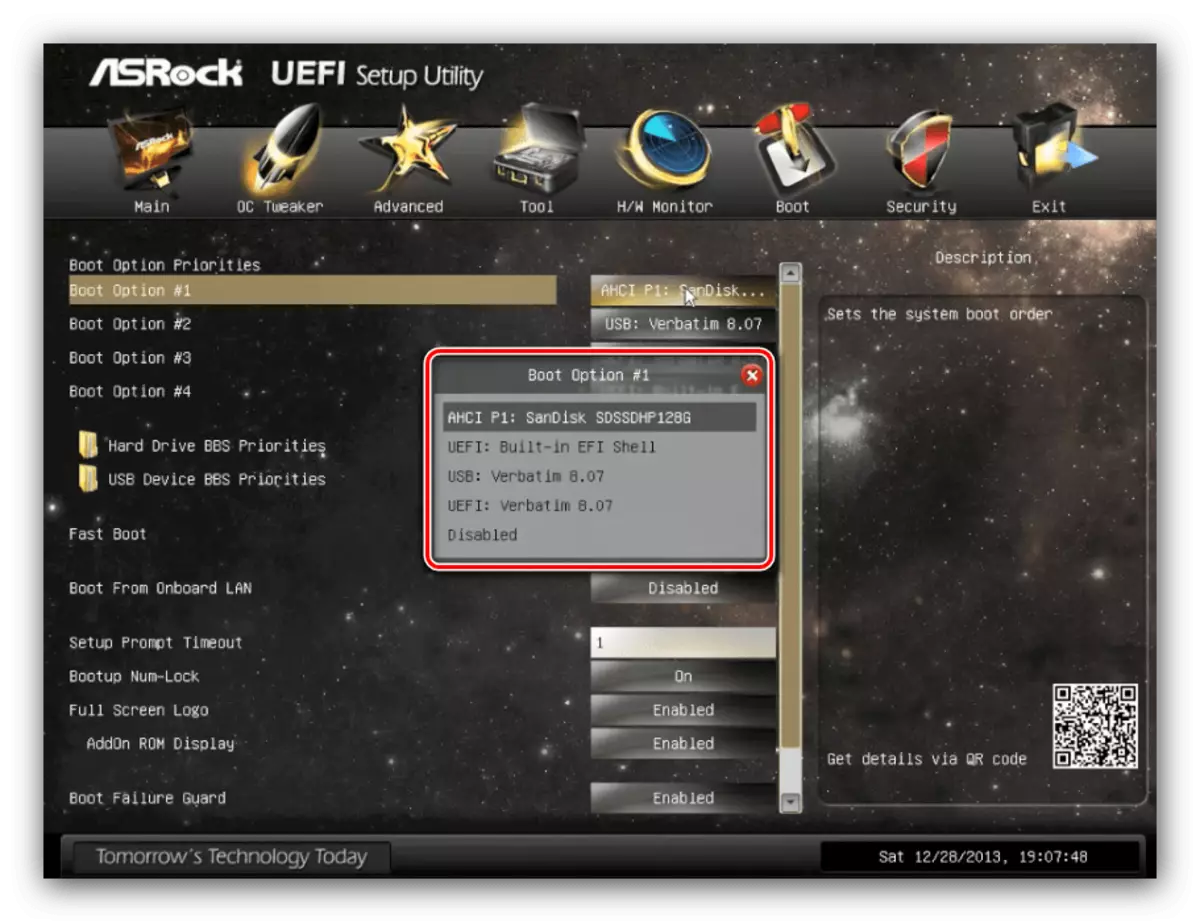

Asus
- Di vê bios de, operasyon pir hêsan e. Li ser pêşiya bootê ya screen ya sereke bibînin.
- Medyaya berdest ji hêla îkonên têkildar ve tê destnîşan kirin: Di dîmenê 1 de hejmar 1 di binê Medya Optîk de, û di hejmara 2 de ye - dîskek hişk e.
- Ji bo guhertina fermanê, tenê îkonê ya cîhaza xwestî li ser lîsteya jorîn bikişînin.
- Wekî ku di doza biosên Asrock de, biçin tabloya derketinê û tiştê mîhengan bikar bînin.
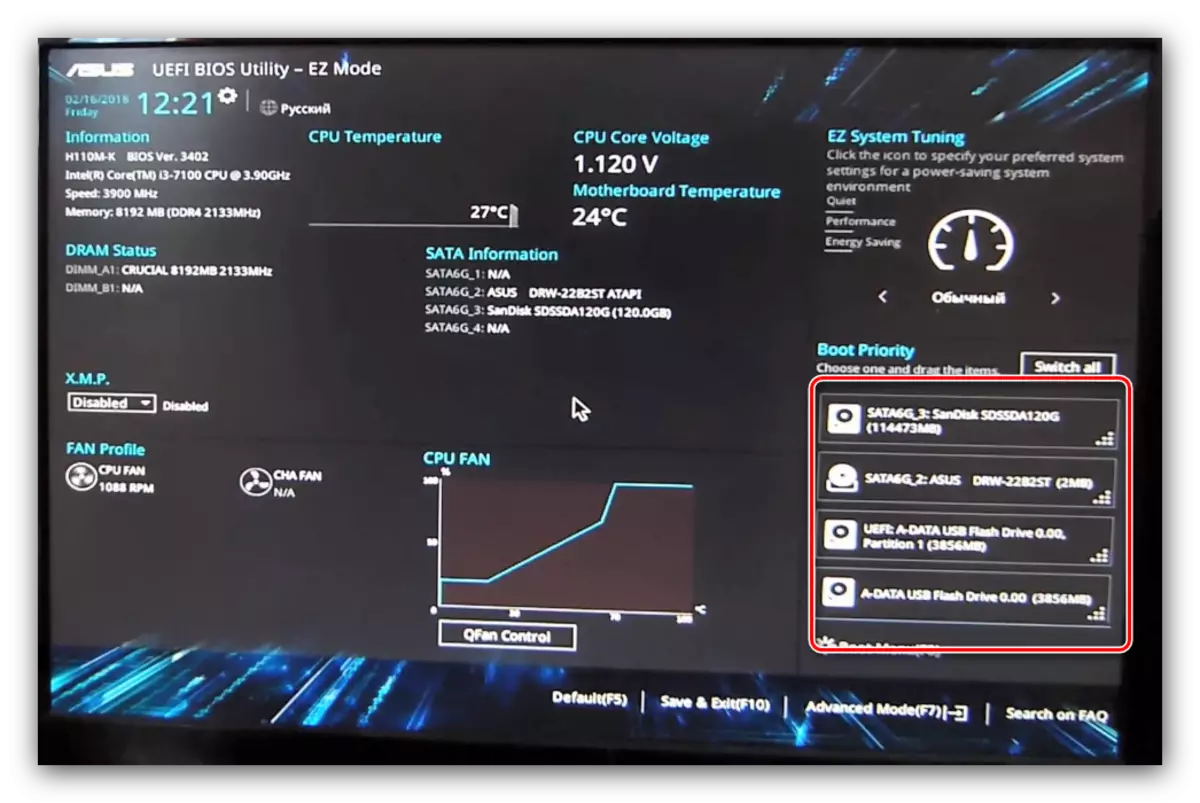

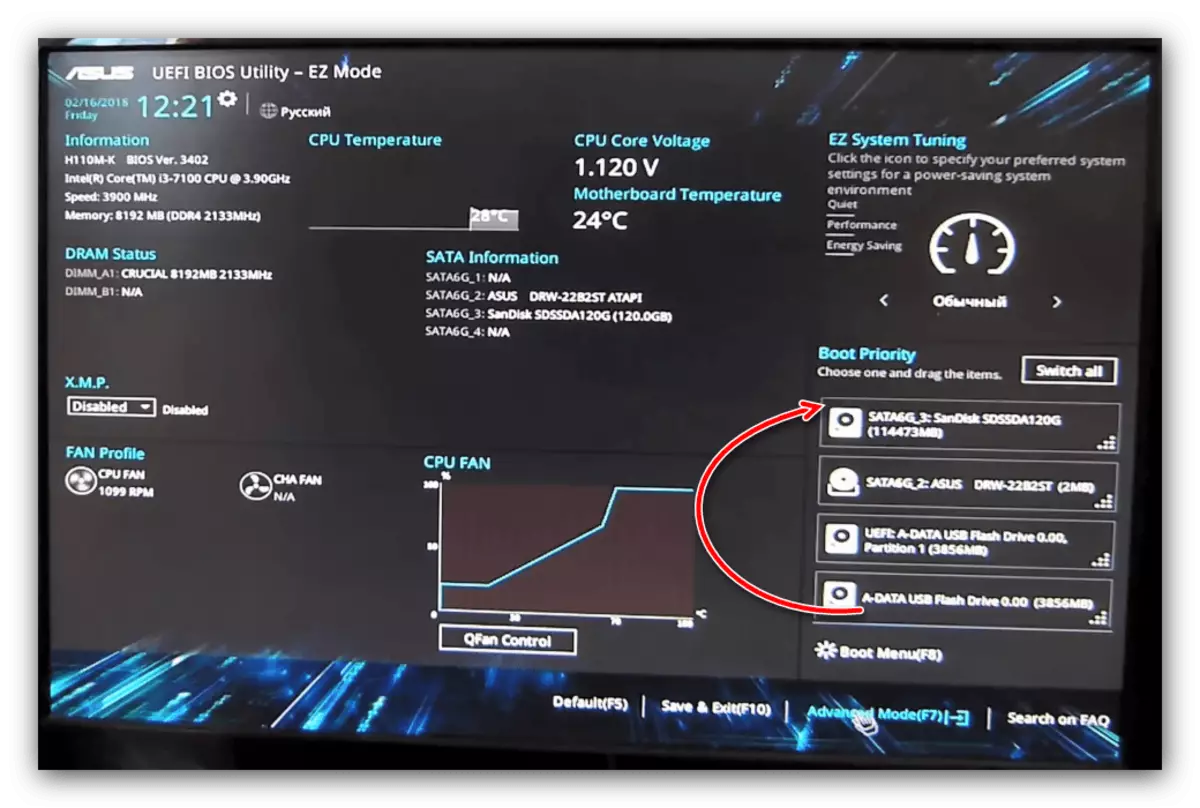

Msi
- Pêvajoya ku ji Asus UEFI-yê li jor nehatiye diyar kirin - beşa "Boot Priority" diyar bike û mişk bikar bîne da ku medyaya pêwîst li jor navnîşê veguhezîne.
- Bişkojkek xaçê li quncika jorîn ya jorîn bibînin û bikirtînin. Pêşniyarek ku guhartinan hilîne dê vebijarka "Guherandin û derketina hilanînê" bikar bîne.


Gigabyte.
- Uefi ji Gigabyte pir dişibihe Asrock, tenê ji hêla sêwirana navbeynê ve cûda dibe. Vebijarkên ku em hewce ne li ser tabloya BIOS-ê ne.
- Piştre, vebijarka "Vebijêrka Boot # 1" bikar bînin û ajokera xwestinê hilbijêrin, li ser navê cîhazê hûr bibin.
- Her weha hûn dikarin guhertinên li ser tabê "Exit", tiştê "Save & Derketina Setup" hilînin.



Laptop bios
Bi gelemperî, bios piraniya laptopan çareseriyên jorîn ên mîna Ami, xelat, Phoenix an UEFI an UEFI an UEFI an UEFI bikar tînin, ji ber vê yekê rêwerzên van guleyan ji bo vebijarkên laptopê guncan in. Ji hev cuda, cîhazên bios ji Hewlett-Packard re bifikirin.
Vebijarka nû
- Têkeve Bios û biçin tabloya mîhengê pergalê ya ku hûn "vebijarkên boot" hilbijêrin.
- Pêşîn, vebijarka "Piştgiriya Legacy" çalak bike.
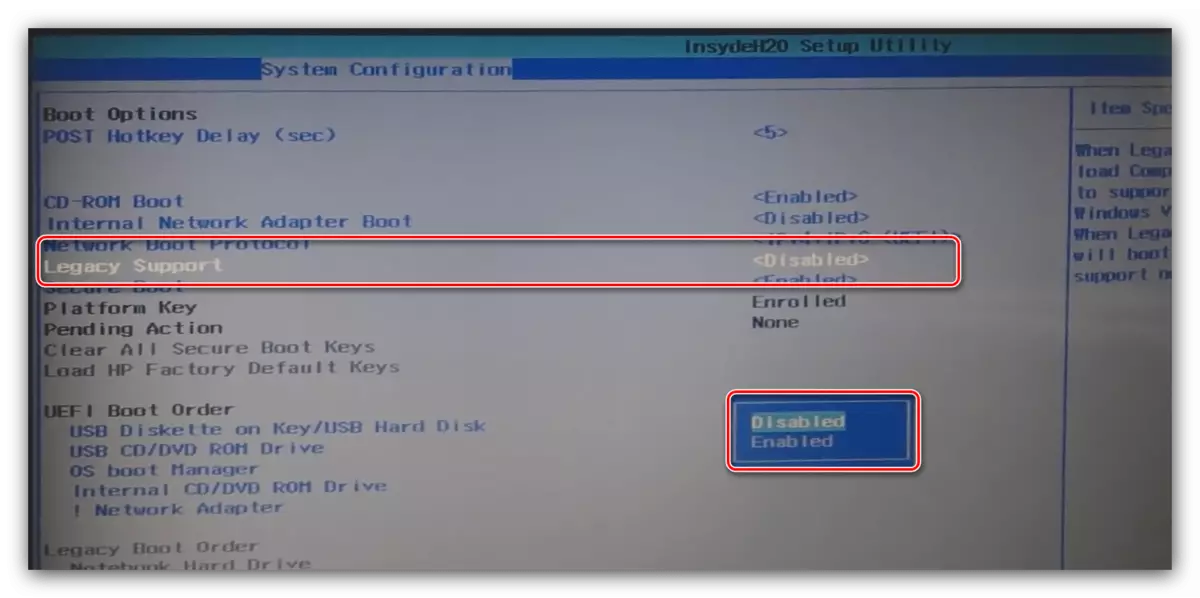
Daxwaza bi "Erê" ve bitikîne, ji bo ku hûn tîrên û bişkoja Enter bikar tînin.
- Naha hûn dikarin navnîşên dakêşandinê biguhezînin - Vebijarkên "UEFI Boot" û "Fermana Bootê ya Legacy" bi eynî verastkirin. Disc Disc (Winchester) bi "Mana Boot Boot" / "Hard Drive Disk" - Diska Optîk "re têkildar e -" CD / DVD ROM DRIVE ") û wê navnîşa Keyeya Pagepu hilkişîne.
- Tabê "EXIT" bikirtînin, li ku derê vebijarka guhastina derketinê bikar tîne.




Vebijarkek kevn
- Bios vekir, biçin beşa mîhengê pergalê.
- Beşa "vebijarkên boot" vekin.

Navnîşa vebijarkan bişopînin û tiştên CD-ROM-ê kontrol bikin.
- Piştre, di bloka moda boot de, vebijarka "Legacy" kontrol bikin.
- Li jêr rûpelê li ser bloka vebijarkê ya Legacy Boot-ê bisekinin û Enter binivîse. Arşan bikar bînin da ku medyaya pêwîst ronî bikin, û +/- keys bikin ku ew bi rêzdarî an jêr bavêjin. Bi danîna fermana xwestî, Enter binivîse.
- Vegere beşa "Pelê", ya ku tê de Veguheztina Vegera Guhertinên Derketinê bikar tîne.

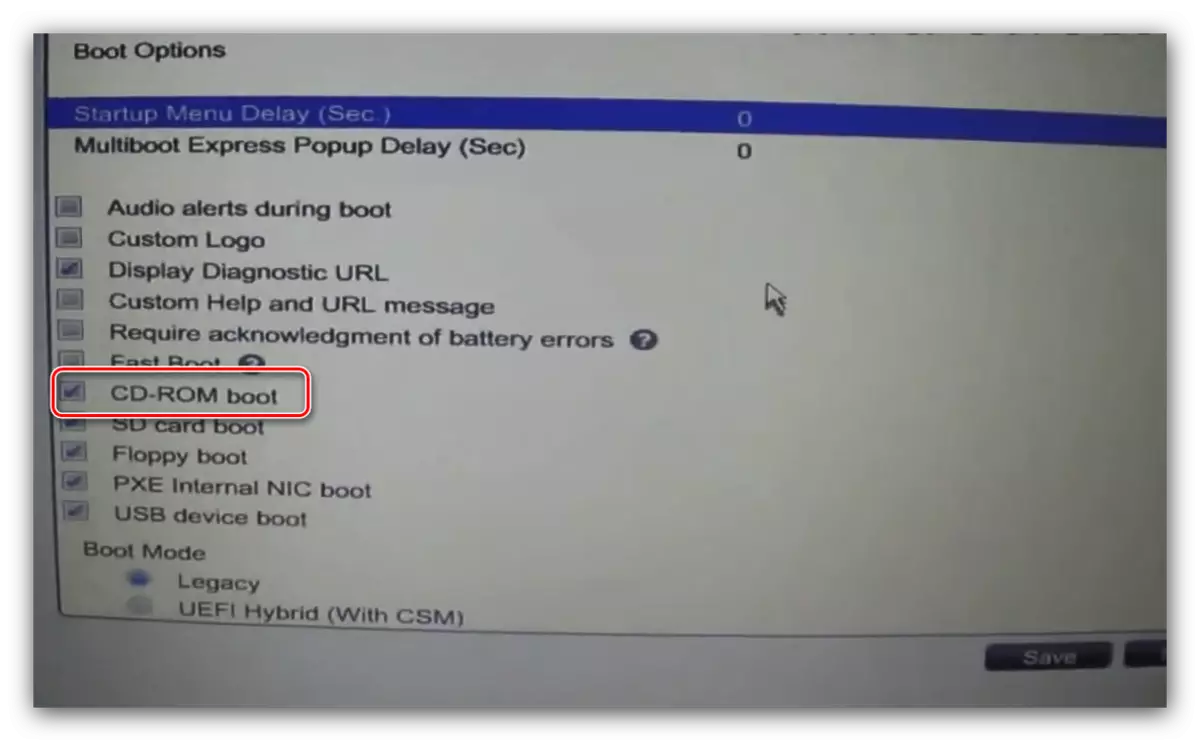

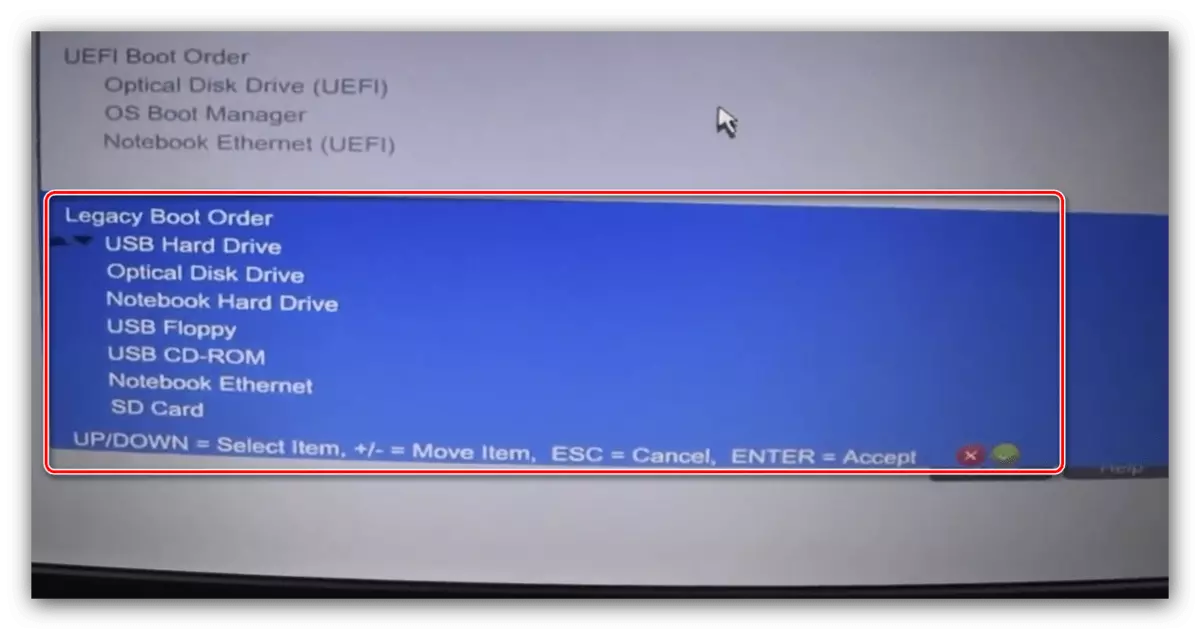

Xelasî
Me li Metoda tevlêbûna ji dîskên li ser modelên sereke yên komputer an laptopên sereke yên bios. Pêvajoya di pir rewşan de pir hêsan e, nemaze navên navên parameter û cîhê wan.
